Gmail – це популярний сервіс електронної пошти, який має функцію “Акції”, що являє собою окрему вкладку для маркетингових повідомлень. Хоча ця функція може бути корисною для зберігання рекламних листів окремо від основної поштової скриньки, вона також може призвести до захаращення поштової скриньки. На щастя, є кілька способів видалити всі промо в Gmail. У цій статті ми розглянемо, як видалити всі рекламні розсилки в Gmail на десктопних і мобільних пристроях.
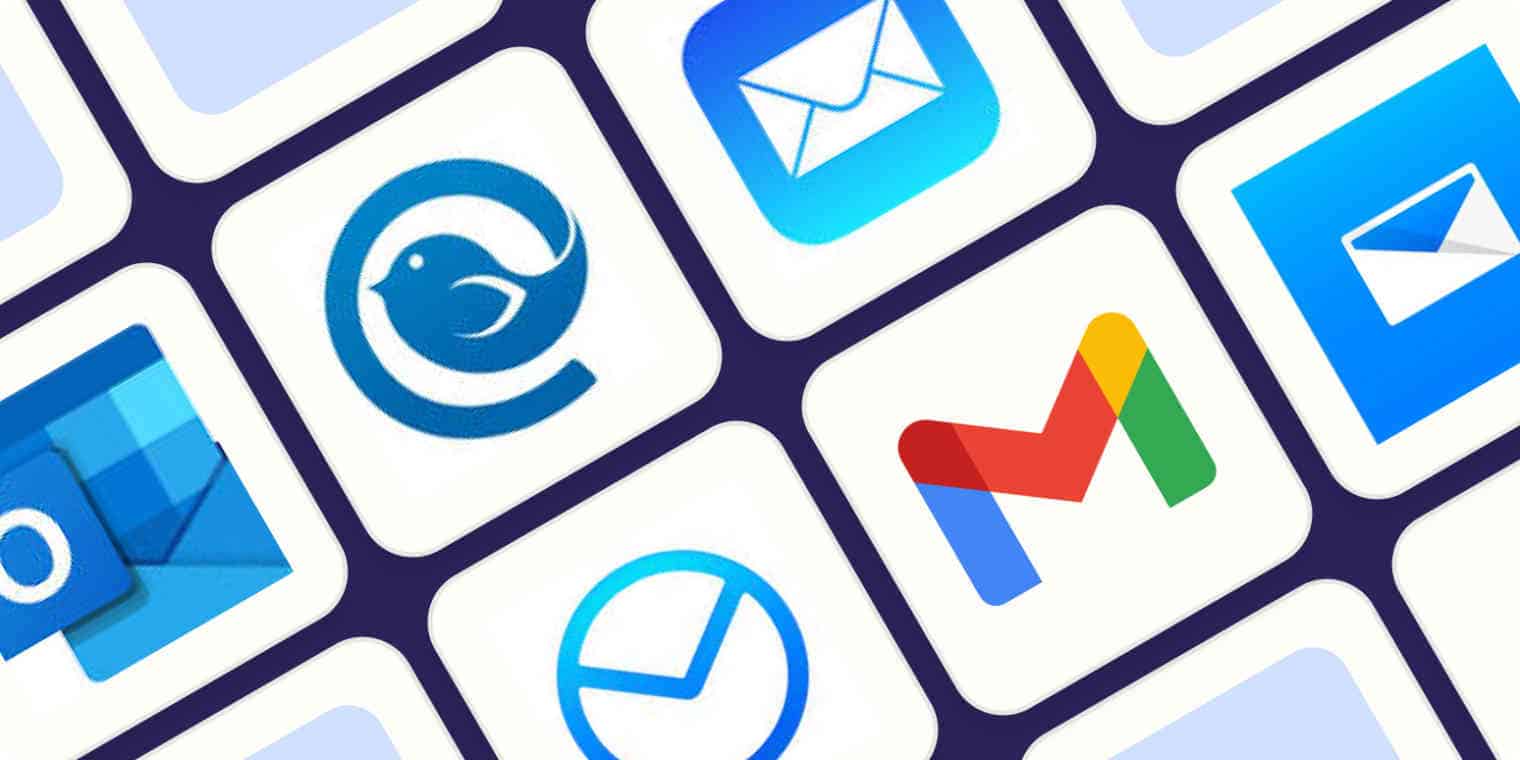
Відписка від рекламних листів
Перший і найочевидніший крок — відписатися від рекламних листів. Штучний інтелект Gmail позначає рекламні листи посиланням “Відписатися”. Натисніть на посилання, і ви побачите спливне вікно з синьою кнопкою “Відписатися”. Натиснувши цю кнопку, ви видалите себе зі списку розсилки та не будете отримувати імейли від цього відправника в майбутньому.
Архівування рекламних імейлів
Якщо ви не хочете повністю відписуватись від рекламних імейлів, ви можете заархівувати їх. При архівуванні імейли видаляються з вашої поштової скриньки та зберігаються у теці “Вся пошта”. Щоб заархівувати всі рекламні імейли, виберіть усі повідомлення у верхньому лівому куті та заархівуйте їх. Щоб заархівувати всі імейли, вам доведеться зробити кілька кроків у кілька кліків, оскільки максимальна кількість імейлів, які можна вибрати одночасно, – 100.
Фільтрувати рекламні імейли
Інший варіант – повністю відфільтрувати рекламні імейли зі своєї теки “Вхідні”. Для цього ви можете створити фільтр, який автоматично переміщує листи від певних відправників або з певними ключовими словами в окрему теку. Щоб створити фільтр, натисніть на іконку із зображенням шестерні у верхньому правому куті теки “Вхідні” у Gmail і виберіть “Налаштування”. Потім перейдіть на вкладку “Фільтри та заблоковані адреси” і натисніть “Створити новий фільтр”. Там ви можете вказати критерії для фільтра, наприклад, адресу електронної пошти відправника або певні ключові слова в темі або тілі листа. Налаштувавши фільтр, ви можете вибрати, щоб імейли автоматично позначалися як прочитані, архівовані або видалені, або щоб вони надсилалися в окрему тека.
Використання кнопки “Відмовитися від підписки”
Gmail також пропонує кнопку “Відписатися”, яка з’являється вгорі деяких рекламних листів. Натиснувши цю кнопку, ви автоматично відпишетеся від розсилки, не переходячи на сайт відправника та не заповнюючи жодних форм. Ця кнопка доступна лише для листів, які Gmail розпізнає як рекламні, тому вона може відображатися не для всіх листів.
Використовуйте рядок пошуку
Якщо ви хочете видалити велику кількість рекламних листів за один раз, ви можете скористатися рядком пошуку Gmail, щоб знайти всі листи від певного відправника або за певними ключовими словами. Наприклад, ви можете ввести “акції” або “розпродажі”, щоб знайти всі імейли, пов’язані з цими темами. Знайшовши імейли, які ви хочете видалити, ви можете вибрати їх усі та видалити одразу.
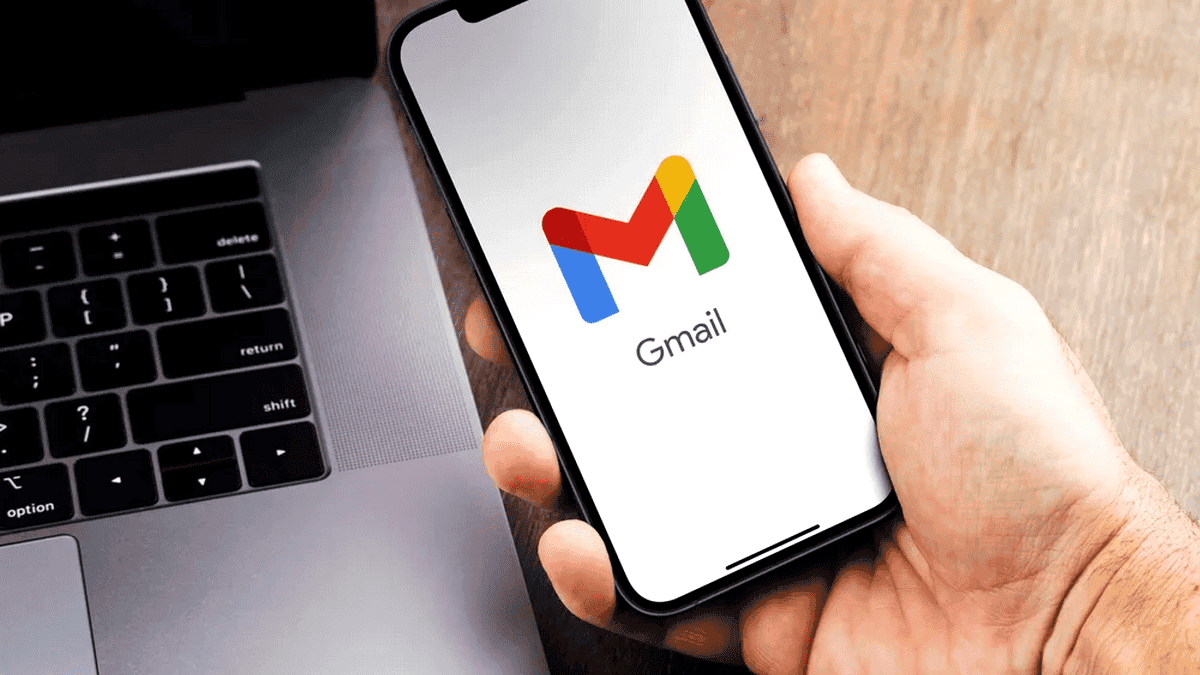
Як видалити всі акції в Gmail на робочому столі
Спосіб 1: Виділити та видалити
1. Увійдіть до свого акаунта Gmail на робочому столі.
2. Перейдіть на вкладку “Акції”, щоб переглянути всі рекламні імейли.
3. Навпроти кожного листа ви побачите поле, на яке можна натиснути. Відмітьте ці поля у стількох імейлах, які ви хочете видалити.
4. Натисніть кнопку “Видалити”, яка з’явиться вгорі списку.
Спосіб 2: Вибрати всі листування
1. Увійдіть до свого акаунта Gmail на робочому столі.
2. Перейдіть на вкладку “Акції”, щоб переглянути всі рекламні імейли.
3. Встановіть прапорець над першим імейлом у верхньому лівому куті. За замовчуванням відбираються лише імейли на поточній сторінці.
4. Якщо ви хочете видалити всі імейли на вкладці “Акції”, натисніть посилання “Виділити всі імейли в акціях”, яке з’явиться над першим імейлом.
5. Натисніть на іконку “Кошик”, щоб видалити вибрані імейли.
Як видалити всі акції в додатку Gmail
Для користувачів, які проводять більше часу на своєму мобільному телефоні, ми розповімо, як видалити всі промоакції в Gmail на телефоні в мобільному додатку Gmail.
1. Запустіть додаток і виберіть рядок меню у верхньому лівому куті, щоб перейти до категорії “Акції”.
2. Виберіть “Акції”.
3. Щоб видалити, виберіть акційні імейли окремо, натиснувши на їхній заголовок.
4. Виділіть всі необхідні імейли та натисніть на іконку “Кошик” у верхній панелі.
Зауважте, що за замовчуванням видалення цих або будь-яких інших листів відправляє їх до вашої теки “Видалені”, і вони будуть видалені автоматично через 30 днів. Якщо ви хочете, щоб вони були видалені швидше, ви можете очистити теку “Смітник” у Gmail.
Висновок
Отже, видалення всіх рекламних розсилок у Gmail – це простий процес, який можна виконати всього за кілька кроків. Дотримуючись описаних вище методів, ви зможете швидко очистити вкладку “Акції” і зберегти порядок у своїй поштовій скриньці




